Λήψη φωτογραφιών με την κάμερα στο iPhone
Μάθετε πώς να τραβάτε υπέροχες φωτογραφίες με την Κάμερα ![]() στο iPhone σας. Επιλέξτε διαφορετικές λειτουργίες κάμερας όπως Φωτό, Βίντεο, Παρέλευση χρόνου, Αργή κίνηση και Πορτρέτο (σε υποστηριζόμενα μοντέλα). Βελτιώστε τις φωτογραφίες σας με δυνατότητες κάμερας όπως η Νυχτερινή λειτουργία, τα Live Photo, και η Ριπή.
στο iPhone σας. Επιλέξτε διαφορετικές λειτουργίες κάμερας όπως Φωτό, Βίντεο, Παρέλευση χρόνου, Αργή κίνηση και Πορτρέτο (σε υποστηριζόμενα μοντέλα). Βελτιώστε τις φωτογραφίες σας με δυνατότητες κάμερας όπως η Νυχτερινή λειτουργία, τα Live Photo, και η Ριπή.
Ερώτηση στο Siri. Πείτε κάτι όπως: «Open Camera». Μάθετε πώς μπορείτε να ζητήσετε κάτι από το Siri.
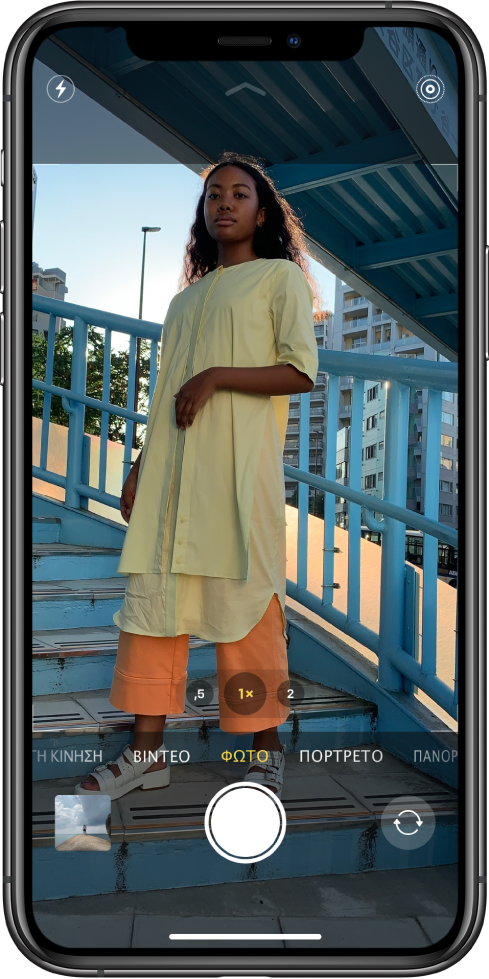
Λήψη φωτογραφίας
Η φωτογραφία είναι η τυπική λειτουργία που βλέπετε όταν ανοίγετε την Κάμερα. Χρησιμοποιήστε τη λειτουργία Φωτογραφία για λήψη φωτογραφιών. Σαρώστε προς τα αριστερά ή προς τα δεξιά για να επιλέξετε μια διαφορετική λειτουργία όπως «Βίντεο», «Πανόραμα», «Παρέλευση χρόνου», «Αργή κίνηση» και «Πορτρέτο».
Αγγίξτε
 στην οθόνη Αφετηρίας ή σαρώστε αριστερά από την οθόνη κλειδώματος για να ανοίξετε την Κάμερα στη λειτουργία «Φωτό».
στην οθόνη Αφετηρίας ή σαρώστε αριστερά από την οθόνη κλειδώματος για να ανοίξετε την Κάμερα στη λειτουργία «Φωτό».Αγγίξτε το κουμπί Κλείστρου ή πατήστε οποιοδήποτε από τα κουμπιά έντασης ήχου για λήψη της φωτογραφίας.
Ενεργοποίηση ή απενεργοποίηση του φλας
Αγγίξτε το ![]() και μετά επιλέξτε «Αυτόματο», «Ενεργό» ή «Ανενεργό».
και μετά επιλέξτε «Αυτόματο», «Ενεργό» ή «Ανενεργό».
Σε iPhone SE (2ης γενιάς), iPhone 11, iPhone 11 Pro και iPhone 11 Pro Max, αγγίξτε το ![]() για ενεργοποίηση ή απενεργοποίηση του φλας. Εναλλακτικά, αγγίξτε το
για ενεργοποίηση ή απενεργοποίηση του φλας. Εναλλακτικά, αγγίξτε το ![]() , και μετά αγγίξτε το
, και μετά αγγίξτε το ![]() κάτω από το καρέ για να επιλέξετε «Αυτόματο», «Ενεργό» ή «Ανενεργό».
κάτω από το καρέ για να επιλέξετε «Αυτόματο», «Ενεργό» ή «Ανενεργό».
Καθορισμός χρονοδιακόπτη
Καδράρετε τη φωτογραφία και σταθεροποιήστε το iPhone σας, και μετά αγγίξτε το ![]() στο πάνω μέρος της οθόνης.
στο πάνω μέρος της οθόνης.
Σε iPhone SE (2ης γενιάς), iPhone 11, iPhone 11 Pro και iPhone 11 Pro Max, αγγίξτε το ![]() , και μετά αγγίξτε το
, και μετά αγγίξτε το ![]() .
.
Μεγέθυνση ή σμίκρυνση
Σε όλα τα μοντέλα, ανοίξτε την Κάμερα και κάντε σύγκλιση ή απόκλιση δαχτύλων στην οθόνη για μεγέθυνση ή σμίκρυνση.
Σε iPhone XS, iPhone XS Max, iPhone X, iPhone 8 Plus και iPhone 7 Plus, πραγματοποιήστε εναλλαγή μεταξύ του 1x ή 2x για μεγέθυνση. Για μεγέθυνση μεγαλύτερη από 2x, αγγίξτε παρατεταμένα το χειριστήριο ζουμ και μετά σύρετε το ρυθμιστικό προς τα αριστερά.
Σε iPhone 11, πραγματοποιήστε εναλλαγή μεταξύ του 1x ή του 0,5x για σμίκρυνση. Για μεγέθυνση μεγαλύτερη από 2x, αγγίξτε παρατεταμένα το χειριστήριο ζουμ και μετά σύρετε το ρυθμιστικό προς τα αριστερά.
Σε iPhone 11 Pro και iPhone 11 Pro Max, αγγίξτε το «2» για μεγέθυνση και το «.5» για σμίκρυνση. Για μεγέθυνση μεγαλύτερη από 2x, αγγίξτε παρατεταμένα το χειριστήριο ζουμ και μετά σύρετε το ρυθμιστικό προς τα αριστερά.
Ρύθμιση της εστίασης και της έκθεσης της κάμερας
Προτού τραβήξετε μια φωτογραφία, η κάμερα iPhone ρυθμίζει αυτόματα την εστίαση και την έκθεση και η ανίχνευση προσώπου εξισορροπεί την έκθεση σε πολλά πρόσωπα. Αν θέλετε να προσαρμόσετε χειροκίνητα την εστίαση και την έκθεση, κάντε τα εξής:
Αγγίξτε την οθόνη. Για εμφάνιση της αυτόματης περιοχής εστίασης και της ρύθμισης έκθεσης.
Αγγίξτε το σημείο όπου θέλετε να μετακινηθεί η περιοχή εστίασης.
Δίπλα στην περιοχή εστίασης, σύρετε το
 πάνω ή κάτω για να ρυθμίσετε την έκθεση.
πάνω ή κάτω για να ρυθμίσετε την έκθεση.Για να κλειδώσετε τις χειροκίνητες ρυθμίσεις εστίασης και έκθεσης για επερχόμενες φωτογραφίες, αγγίξτε και κρατήστε πατημένη την περιοχή εστίασης έως ότου εμφανιστεί το Κλείδωμα AE/AF. Αγγίξτε την οθόνη για ξεκλείδωμα των ρυθμίσεων.
Λήψη φωτογραφιών χαμηλού φωτισμού με τη Νυχτερινή λειτουργία
Σε υποστηριζόμενα μοντέλα, χρησιμοποιήστε τη Νυχτερινή λειτουργία για καταγραφή περισσότερων λεπτομερειών και τονισμό των φωτογραφιών σας σε συνθήκες εξαιρετικά χαμηλού φωτισμού. Το μήκος της έκθεσης στη Νυχτερινή λειτουργία καθορίζεται αυτόματα, αλλά μπορείτε να πειραματιστείτε με τα χειροκίνητα χειριστήρια.
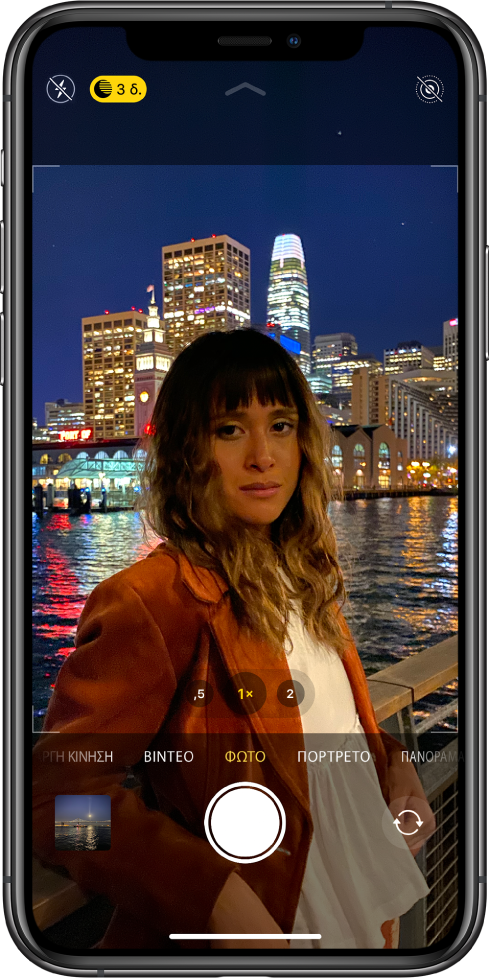
Η Νυχτερινή λειτουργία ενεργοποιείται αυτόματα σε συνθήκες χαμηλού φωτισμού. Όταν το ![]() στο πάνω μέρος της οθόνης γίνεται κίτρινο, η Νυχτερινή λειτουργία είναι ενεργοποιημένη. Ένας αριθμός εμφανίζεται δίπλα στο
στο πάνω μέρος της οθόνης γίνεται κίτρινο, η Νυχτερινή λειτουργία είναι ενεργοποιημένη. Ένας αριθμός εμφανίζεται δίπλα στο ![]() για να υποδείξει πόσα δευτερόλεπτα θα χρειαστεί η κάμερα για τη λήψη της φωτογραφίας.
για να υποδείξει πόσα δευτερόλεπτα θα χρειαστεί η κάμερα για τη λήψη της φωτογραφίας.
Αγγίξτε το κουμπί Κλείστρου και μετά κρατήστε την κάμερα σταθερή για λήψη της φωτογραφίας.
Για να πειραματιστείτε με τη Νυχτερινή λειτουργία, αγγίξτε το ![]() , και μετά χρησιμοποιήστε το ρυθμιστικό κάτω από το καρέ για επιλογή των χρονοδιακοπτών «Αυτόματα» και «Μέγιστο». Με την επιλογή «Αυτόματα», ο χρόνος έκθεσης καθορίζεται αυτόματα. Η επιλογή «Μέγιστο» χρησιμοποιεί τον μεγαλύτερο χρόνο έκθεσης.
, και μετά χρησιμοποιήστε το ρυθμιστικό κάτω από το καρέ για επιλογή των χρονοδιακοπτών «Αυτόματα» και «Μέγιστο». Με την επιλογή «Αυτόματα», ο χρόνος έκθεσης καθορίζεται αυτόματα. Η επιλογή «Μέγιστο» χρησιμοποιεί τον μεγαλύτερο χρόνο έκθεσης.
Λήψη Live Photo
Ένα Live Photo καταγράφει ακριβώς ό,τι συμβαίνει πριν από και μετά τη λήψη της φωτογραφίας, συμπεριλαμβανομένου του ήχου.
Επιλέξτε λειτουργία Φωτογραφίας.
Αγγίξτε το
 για ενεργοποίηση ή απενεργοποίηση των Live Photo.
για ενεργοποίηση ή απενεργοποίηση των Live Photo.Αγγίξτε το κουμπί Κλείστρου για να τραβήξετε τη φωτογραφία.
Μπορείτε να επεξεργαστείτε Live Photo στην Φωτογραφίες. Στα άλμπουμ σας, τα Live Photo φέρουν την ένδειξη «Live» στη γωνία τους.
Λήψη σέλφι
Χρησιμοποιήστε την μπροστινή κάμερα για λήψη σέλφι σε λειτουργία «Φωτό» ή «Πορτρέτο» (σε υποστηριζόμενα μοντέλα).
Αγγίξτε το
 για εναλλαγή στην μπροστινή κάμερα. Σε iPhone SE (2ης γενιάς), iPhone 11, iPhone 11 Pro και iPhone 11 Pro Max, αγγίξτε το
για εναλλαγή στην μπροστινή κάμερα. Σε iPhone SE (2ης γενιάς), iPhone 11, iPhone 11 Pro και iPhone 11 Pro Max, αγγίξτε το  .
.Κρατήστε το iPhone μπροστά σας.
Συμβουλή: Σε iPhone 11, iPhone 11 Pro και iPhone 11 Pro Max, μπορείτε να αγγίξετε τα βέλη μέσα στο καρέ για αύξηση του πεδίου προβολής.
Αγγίξτε το κουμπί Κλείστρου ή πατήστε οποιοδήποτε από τα κουμπιά έντασης ήχου για λήψη της φωτογραφίας.
Λήψη πανοραμικής φωτογραφίας
Χρησιμοποιήστε τη λειτουργία «Πανόραμα» για λήψη τοπίων ή άλλων φωτογραφιών που δεν χωράνε στην οθόνη της κάμερα.
Επιλέξτε τη λειτουργία «Πανόραμα» και μετά αγγίξτε το κουμπί Κλείστρου.
Μετατοπίστε αργά προς την κατεύθυνση του βέλους, διατηρώντας το στην κεντρική γραμμή.
Για να ολοκληρώσετε, αγγίξτε ξανά το κουμπί Κλείστρου.
Αγγίξτε το βέλος για μετατόπιση στην αντίθετη κατεύθυνση. Για κατακόρυφη μετατόπιση, περιστρέψτε το iPhone σε οριζόντιο προσανατολισμό. Μπορείτε επίσης να αντιστρέψετε την κατεύθυνση μιας κατακόρυφης μετατόπισης.
Λήψη φωτογραφίας με φίλτρο
Επιλέξτε λειτουργία «Φωτό» ή «Πορτρέτο» και μετά αγγίξτε το
 . Σε iPhone SE (2ης γενιάς), iPhone 11, iPhone 11 Pro και iPhone 11 Pro Max, αγγίξτε το
. Σε iPhone SE (2ης γενιάς), iPhone 11, iPhone 11 Pro και iPhone 11 Pro Max, αγγίξτε το  , και μετά αγγίξτε το
, και μετά αγγίξτε το  .
.Κάτω από το εικονοσκόπιο, σαρώστε τα φίλτρα προς τα αριστερά ή τα δεξιά για προεπισκόπησή τους. Αγγίξτε ένα για να το επιλέξετε.
Μπορείτε να αφαιρέσετε ή να αλλάξετε το φίλτρο μιας φωτογραφίας στις Φωτογραφίες.
Λήψη φωτογραφιών με Ριπή
Η λειτουργία Ριπής τραβάει πολλές φωτογραφίες με υψηλή ταχύτητα, έτσι ώστε να έχετε μια γκάμα φωτογραφιών για να διαλέξετε. Μπορείτε να τραβάτε φωτογραφίες με Ριπή με την πίσω και την μπροστινή κάμερα.
Σε iPhone SE (2ης γενιάς), iPhone 11, iPhone 11 Pro και iPhone 11 Pro Max, σαρώστε το κουμπί Κλείστρου προς τα αριστερά για λήψη φωτογραφιών με ριπή. Σε όλα τα άλλα μοντέλα, αγγίξτε παρατεταμένα το κουμπί Κλείστρου.
Ο μετρητής δείχνει πόσες φωτογραφίες έχετε τραβήξει.
Ανασηκώστε το δάχτυλό σας για να σταματήσετε.
Για να επιλέξετε τις φωτογραφίες που θέλετε να διατηρήσετε, αγγίξτε τη μικρογραφία Ριπής και μετά αγγίξτε «Επιλογή».
Οι γκρι κουκκίδες κάτω από τις μικρογραφίες υποδεικνύουν τις προτεινόμενες φωτογραφίες για διατήρηση.
Αγγίξτε τον κύκλο στην κάτω δεξιά γωνία κάθε φωτογραφίας που θέλετε να αποθηκεύσετε ως μεμονωμένη φωτογραφία και μετά αγγίξτε «Τέλος».
Για να διαγράψετε ολόκληρη τη Ριπή, αγγίξτε τη μικρογραφία και μετά αγγίξτε το ![]() .
.
